Почему стоит перейти на Linux
- Информация о материале
- Категория: Linux
- Опубликовано: 17.01.2020, 16:23
- Автор: HelpDesk
- Просмотров: 1346
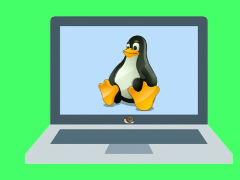
За несколько десятилетий все настолько привыкли к Windows, что даже не представляют себе, что можно без нее обходиться. На самом деле современные системы многочисленного «семейства линуксовых» прекрасно справятся с большинством ваших задач.
Если у вас есть старый компьютер, который больше не годится для тяжелых игр, и вы не знаете, какое применение ему найти, попробуйте установить на него Linux Mint. Простая и понятная даже неподготовленному пользователю операционная система с первых минут приятно удивит вас. Начинать со сложных малораспространенных дистрибутивов не рекомендую, поскольку в них зачастую есть свои особенности установки программ.
В Mint и Ubuntu все, пожалуй, даже проще, чем в Windows. Есть менеджер программ, где вы сможете выбирать софт и инсталлировать его. Очень похоже на тот метод, который известен вам по смартфону. Только термин «магазин приложений» не используется. Когда речь заходит о Линуксах, вы услышите незнакомое слово «репозиторий». По сути это и есть то, что вам нужно.

Не исключено, что у вас уже была мысль о знакомстве с «пингвиньей» ОС, но отпугивают рассуждения пользователей этой системы, в которых в изобилии присутствуют непонятные слова. По существу, между современными системами разницы мало. Вопрос лишь в том, что и Windows и Android и iOS являются платформами, предназначенными для рынка. Их создатели задумываются не только над тем, чтобы сделать их максимально удобными. Компаниям важно, чтобы термины были наиболее простыми, понятными и приятными каждому человеку, далекому от компьютерной премудрости.
Линуксы — бесплатные системы с открытым исходным кодом. И внимания упрощению терминологии уделяется намного меньше. Все называется так, как и много лет назад, когда основными пользователями компьютеров были программисты и названия инструментов не приходилось адаптировать.
Рассмотреть все тонкости в рамках краткого обзора я, конечно, не сумею. Но некоторые важные примеры приведу. Вам, вероятно, приходилось слышать, что в Линукс все надо делать «через консоль» (как вариант, «через терминал»). То есть, управлять компьютером посредством команд, а не привычного графического интерфейса. На практике, такая возможность есть и в Windows также предусмотрена командная строка. Зачастую это более удобный способ сделать что-то на ПК. Но пользоваться им или нет — решать только вам. Другое дело, что среди тех, кто предпочитает Линукс, немало компьютерных профессионалов. И им этот метод ближе.
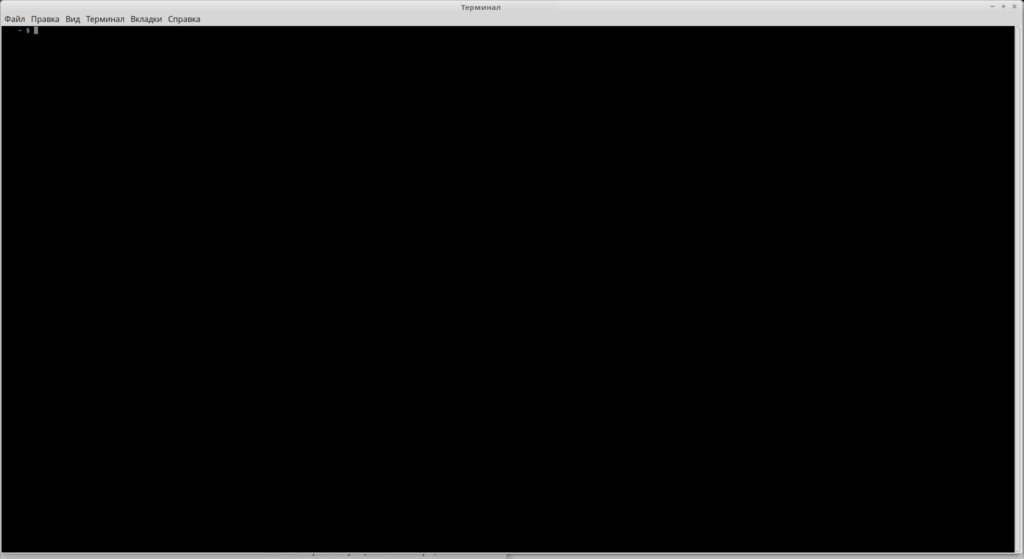
Проблем с драйверами не больше, чем в Windows. То есть, вероятность того, что для какого-то весьма необычного оборудования нужный драйвер не будет найден, конечно, существует. Но в целом система великолепно находит согласующие ее работу с компонентами программы. Важно лишь, чтобы при установке ОС доступ к интернету был включен и корректно работал.
Существует расхожее мнение, что для освоения Линукса придется изучать множество различных чисто компьютерных тонкостей. Реальность же совершенно иная. Если вы работаете с Windows, то ничего особо нового после установки системы вы не увидите. Нормальный графический интерфейс, уютный рабочий стол, слева внизу — кнопка меню, которая, увы, не называется «Пуск». Окно настроек также есть, но оно не называется ни панелью управления, ни параметрами.
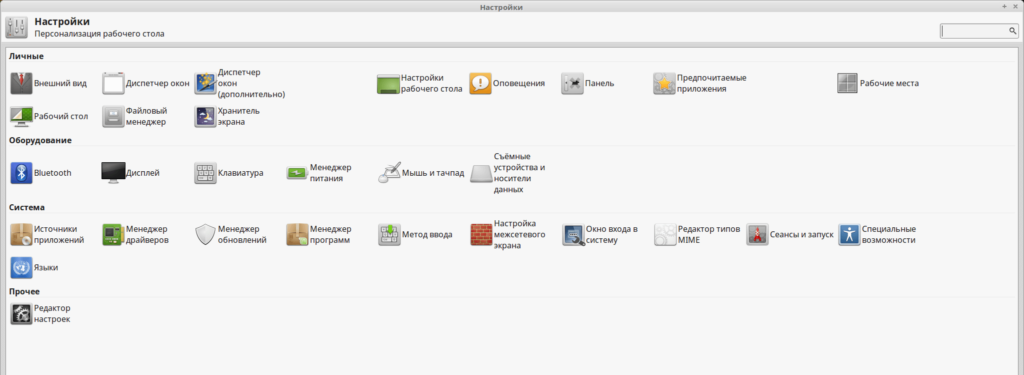
На какой системе остановиться
Не исключено, что после навигации по просторам Сети, вам внешне понравится какой-то определенный дистрибутив Линукса. И им не станет ни Убунту, ни Mint. В этом случае обратите внимание на одну важную особенность — основан ли он на Debian, то есть поддерживает ли установочные файлы программ формата DEB. Существуют и другие варианты и они тоже по-своему хороши. Но если вы хотите чего-то более «стандартного», то лучше обратить внимание именно на такие системы, для которых создано немало софта и с его поиском не возникнет трудностей.
Когда вы ищете софт в интернете, а не устанавливаете его из встроенного менеджера, вам почти всегда подойдет версия для Ubuntu или Debian. Ее и ставьте в случае отсутствия варианта для Mint или другой ОС.
На что на самом деле не следует ориентироваться, так это на схожесть с Windows. К незначительным косметическим отличиям вы привыкнете за несколько дней. Главное, чтобы система устраивала вас набором предустанавливаемого софта и своим веб-сайтом, где присутствует форум, на котором можно найти ответы на возникающие вопросы.
Подготовка к работе
Если вы полагаете, что после инсталляции незнакомой системы вас ждут долгие часы настроек и утомительные консультации с понимающими в компьютерах знакомыми, то вы будете приятно удивлены. Вместе с Линукс устанавливается браузер, зачастую это Firefox. И вы можете сразу перейти к общению в социальных сетях, просмотру роликов в Ютубе, чтению или ведению своего блога. Или же сначала поставить свой любимый браузер — Chrome, Opera либо какой-то другой.
Конечно же, как и в Windows, вы можете пожелать заменить обои, настроить тему интерфейса и другие приятные мелочи, которые украшают экранную картинку, но никакой функциональной пользы не несут. Необходимо понимать, что это сугубо косметические процедуры и к них важности люди относятся по-разному. Для кого-то они очень значимы, для многих на самом деле не играют вообще никакой роли. В любом случае, вы уделите этому набору задач ровно то время, которое пожелаете сами. И это ничем не будет отличаться от первоначальной настройки майкрософтовской ОС.
Я бы посоветовал первые пару дней вообще ничего не трогать. Возможно, те особенности интерфейса, которые кажутся вам поначалу непривычными, уже через некоторое время перестанут мешать вообще. В то же время отсутствие излишних украшательств благоприятно скажется на производительности машины. В особенности это актуально, если вы пока не рассматриваете Линукс в качестве своей основной ОС и поставили ее на комп, «молодость» которого давно миновала.
Важнейший софт
Все рассмотренные ниже бесплатные программы существуют и в версиях для Windows. Начну с самого важного. Вместе с системой будет инсталлирован немалый набор софта и в том числе LibreOffice. Это не бледная тень MS Office, не подборка слабых любительских программ, а полноценный комплекс офисных инструментов.
Поскольку вы уже прекрасно знакомы с майкрософтовским комплексом, изучение нового для себя, но очень подобного, софта не займет у вас много времени. Хотя бы потому, что речь будет идти не столько о каких-то ранее неизвестных вам вещах, сколько о привыкании к особенностям интерфейса.
В комплекс входят:
текстовый редактор Writer;
электронные таблицы Calc;
программа создания и правки презентаций Impress;
приложение для работы с рисунками, блок-схемами и логотипами Draw;
редактор формул Math.
Редактор текстовых файлов
В верхней части окна располагается классическая панель меню, которая, пожалуй, более удобна, чем считающиеся интуитивно понятными значки. Вордовские форматы: и DOC и DOCX превосходно поддерживаются.
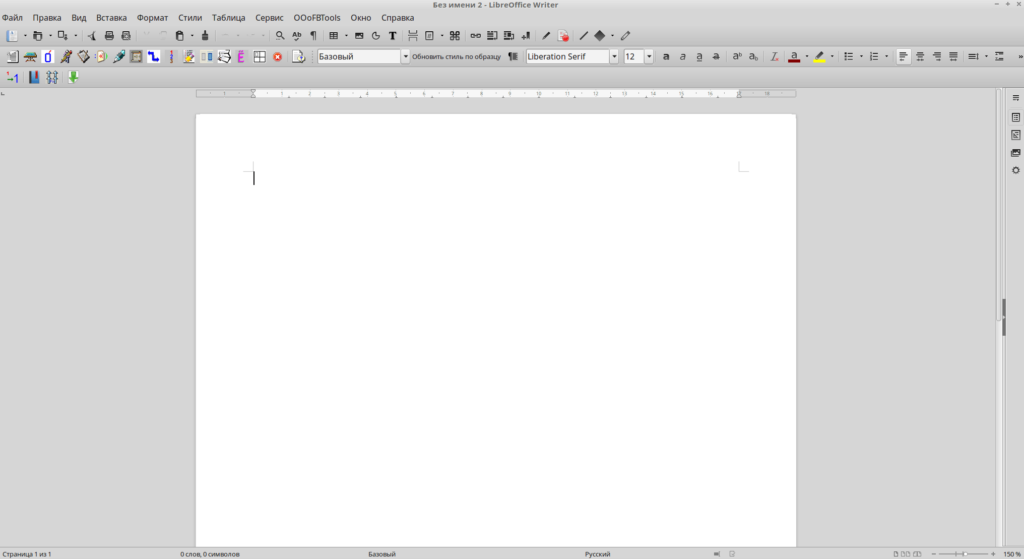
Меню «Файл» кроме набора опций по работе с текущим файлом, содержит также возможность создания любого нового проекта, поддерживаемого приложениями комплекса. То есть, не покидая окно программы вы сможете сформировать электронную таблицу, презентацию, базу данных, рисунок, формулу, этикетку или визитную карточку.
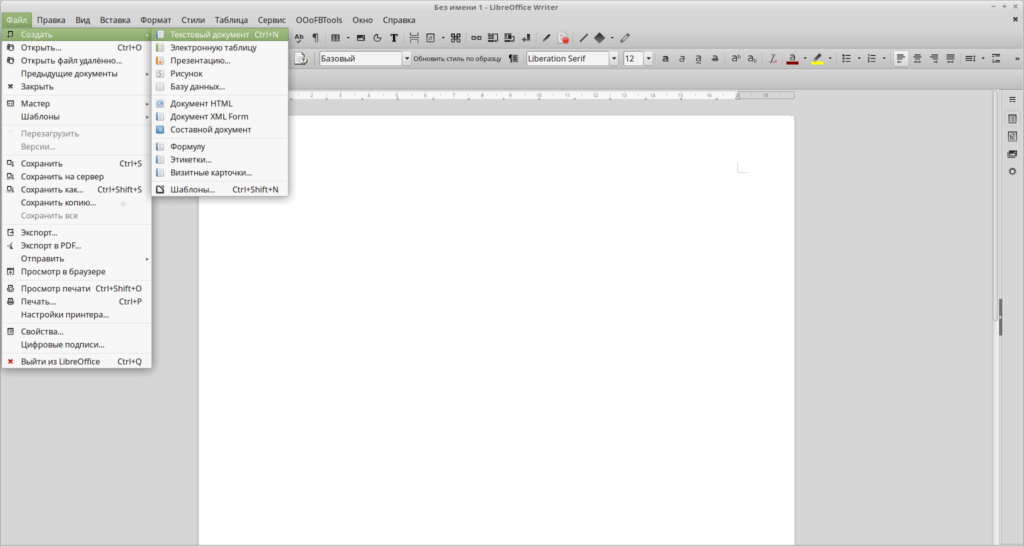
В разделе «Вставка» предусмотрена возможность интегрировать в текст изображения, диаграммы и различные другие объекты, в том числе звук и видео.
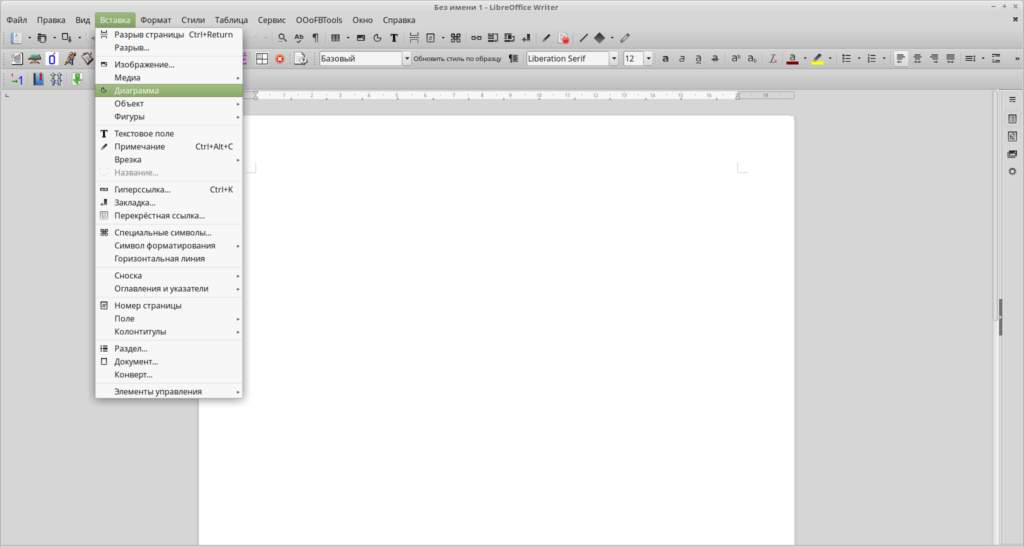
В числе опций форматирования — возможность создания маркированных и нумерованных списков и титульных страниц.

Разработчики предусмотрели также вставку таблиц и работу с ними.

В целом отличия от привычного Ворда преимущественно косметические. Все та же панель, позволяющая менять шрифты и их размеры, выделять набранный текст жирным шрифтом, курсивом или подчеркиванием. Присутствуют и опции выравнивания текста — по центру, правому или левому краю.
Электронные таблицы
Поскольку с Эксель вы уже знакомы, освоение новой программы труда для вас не составит. Предстоит только понять некоторые ее особенности. Верхняя панель почти такая же как и у текстового редактора — с классическим меню и значками основных опций форматирования.

Вы сможете создавать новые листы и выполнять действия над числами в таблицах. Набор возможностей примерно такой же, как в майкрофсофтовском приложении.

Предусмотрены многочисленные форматы ячеек, в числе которых не только числовой, но также денежный, логический и время.

Презентации
Те пользователи, которым важна возможность создавать и редактировать презентации, будут в восторге от Impress. Приложение содержит полный набор функций, которых с избытком хватит для создания качественного презентационного проекта.

Панель инструментов со значками позволит легко добавлять в него различные элементы, повышающие наглядность и информативность проекта. Поддерживается проверка орфографии, в том числе автоматическая, как, впрочем, и в других программах рассматриваемого софтверного комплекта.
Математика
Редактор формул принесет немалую пользу студентам и школьникам. Понравится он и специалистам, для которых математические вычисления являются частью работы. С его помощью вы оптимизируете процесс выполнения действий над числами, в том числе и достаточно комплексных, которые было бы затруднительно производить не только в уме, но даже с использованием калькулятора.

Логотипы и рисунки
Если возникла необходимость в очень короткое время разработать логотип или создать рисунок, наглядно иллюстрирующий какую-либо последовательность действий, вам очень поможет Draw. Ненужно вручную вырисовывать стрелки и другие объекты в графическом редакторе.
Значительный набор объектов, который может понадобится вам в работе над простым проектом, уже предусмотрен и располагается на расположенной слева панели инструментов программы.

GIMP
Можно ли обойтись без Фотошопа? Вопрос на самом деле не столь прост, как представляется на первый взгляд. Этому, безусловно мощнейшему из существующих, графическому редактору существует немало достойных альтернатив. Функционал подобных программных средств достаточно обширен для того, чтобы все ваши задачи по обработке фотографий и картинок решались с легкостью.

С другой стороны, Фотошоп стал своего рода стандартом. И если графический дизайн является для вас частью работы, без него будет трудно. И не столько потому, что набора возможностей GIMP вам окажется недостаточно. Просто с большой вероятностью все коллеги применяют для этих задач Фотошоп и весь набор «фишек», «твиков» и нестандартных подходов, знаниями о которых они готовы с вами поделиться, рассчитан именно на эту программу.
В остальном же, стандартное средство Линукс для работы с картинками обладает широким набором инструментов, фильтров, средств работы с цветовой гаммой, настроек холста и всего того, что может пригодиться не только любителю, но даже и профессионалу. Это, конечно, не Фотошоп, но и не простенькая детская «рисовалка». Лаконичность интерфейса является скорее плюсом приложения, разобраться с особенностями которого вы сможете за считанные минуты, если уже знакомы с подходами к редактированию графики.

Приятные мелочи
Хорошо, сложный софт для Линуксов имеется, но как быть с теми небольшими инструментами, без которых работа с компьютером просто невозможна? Разумеется, с этими системами устанавливается простой текстовый редактор и калькулятор. Редактором может быть, к примеру, Xed или Gedit. Опять же, разработчики не позаботились лишь об одном — дать ему красивое и лаконичное имя. Поэтому Блокнотом он не называется, а по функционалу как минимум не уступает, а скорее превосходит привычный.

Общение
Сейчас компьютеры являются преимущественно средствами общения между пользователями. Без набора популярных программ для голосовых звонков и текстовой переписки многим из вас ПК был бы вообще бесполезен. Хотя это и очевидно, но для Линукса существует и Скайп и Вайбер.

Но Вайбер все равно придется сначала установить и активировать на умном телефоне.

Пробовали ли вы раньше Линукс и, если да, какие впечатления у вас остались?








